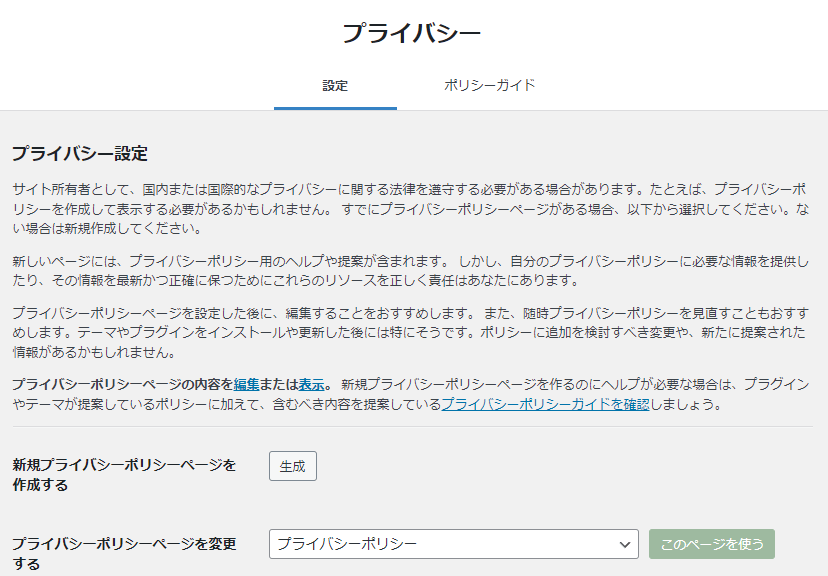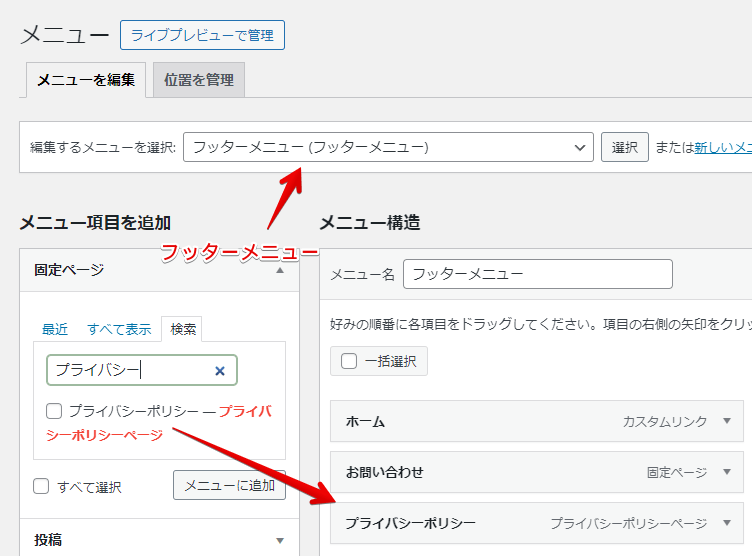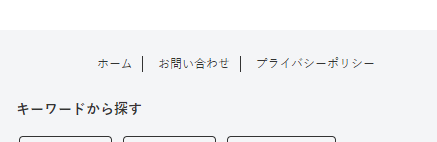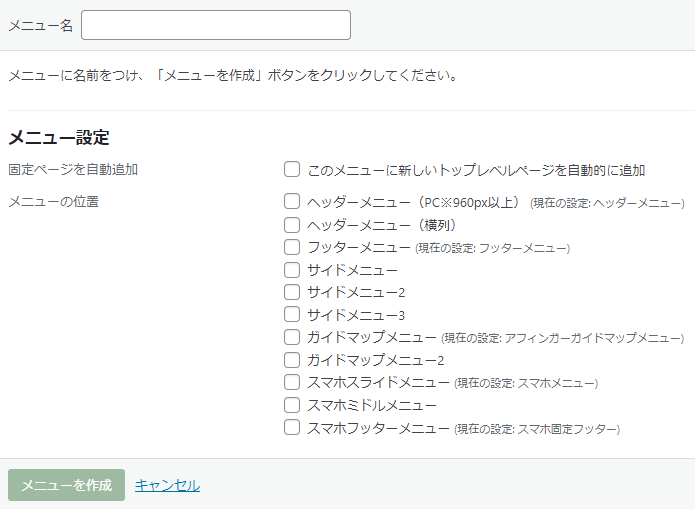サイト運営をするにあたってプライバシーポリシーのページは必須です。
Google AdSenseの合格にも必要だと言われています。
最初の段階で設置しておきましょう!
こんな方におすすめ
- プライバシーポリシーとは?
- プライバシーポリシーの作り方
- 免責事項との違い
今回はプライバシーポリシーの作り方を解説していきます。

プライバシーポリシーとは
プライバシーポリシーは個人情報の取り扱いについて明記しているページです。
ブログやサイトではGoogleなどのサービス及びツールを使って個人情報を取り扱うことになります。
主にGoogle AnalyticsやGoogle Search Consoleなどのツールは個人情報の取り扱いとなり、ツールの内部ではIPアドレスや住んでいる国、地域などを知る手段となります。
こういった個人情報をどう扱っているのか明記する義務があります
関連記事|プライバシーポリシーについて
免責事項とは
免責事項とは、ウェブサイトやサービスを提供する企業や個人が、情報の正確性や完全性等、その他のリスクに関して、自身の責任を明確に限定する目的で使用され具体的で分かりやすい言葉を使い、必要な範囲でしか免責を行わないようにする文書です。
免責事項を記載していると、サービスを紹介したり商品紹介をおこなう上で提供者は、潜在的な法的責任から逃れることが期待されます。
他社製の商品を紹介して、不具合が発生したり思っていた商品と違っていても、紹介者に法的責任が課されないように最初に明記しておくものです。
関連記事|免責事項とは
ページに必要な項目
プライバシーポリシーページで必要な項目を解説していきます。
プライバシーポリシー
- 個人情報の利用目的
- 広告
- アクセス解析ツール
- コメント
- 著作権
- リンク
また、免責事項もプライバシーポリシーのページに一緒に含めてしまいましょう。
以前は免責事項は別のページで作っていました(今もまだ作っているサイトもあります)がプライバシーポリシーの項目に一緒に掲載しても問題ありません。
作成方法
プライバシーポリシーの実際の作成方法を解説します。
実際どのサイトも明記することは同じです。
ほとんどの運営者が雛形やテンプレートを使って作成しています。
当サイトが使っているプライバシーポリシーの雛形をペーストして作成しましょう。
プライバシーポリシー雛形を表示する
プライバシーポリシー
個人情報の利用目的
当ブログでは、お問い合わせや記事へのコメントの際、名前やメールアドレス等の個人情報を入力いただく場合がございます。
取得した個人情報は、お問い合わせに対する回答や必要な情報を電子メールなどをでご連絡する場合に利用させていただくものであり、これらの目的以外では利用いたしません。
広告について
当ブログでは、第三者配信の広告サービス(Googleアドセンス、A8.net)を利用しており、ユーザーの興味に応じた商品やサービスの広告を表示するため、クッキー(Cookie)を使用しております。
クッキーを使用することで当サイトはお客様のコンピュータを識別できるようになりますが、お客様個人を特定できるものではありません。
Cookieを無効にする方法やGoogleアドセンスに関する詳細は「広告 – ポリシーと規約 – Google」をご確認ください。
また、サイト名(ドメイン)は、Amazon.co.jpを宣伝しリンクすることによってサイトが紹介料を獲得できる手段を提供することを目的に設定されたアフィリエイトプログラムである、Amazonアソシエイト・プログラムの参加者です。
アクセス解析ツールについて
当ブログでは、Googleによるアクセス解析ツール「Googleアナリティクス」を利用しています。
このGoogleアナリティクスはトラフィックデータの収集のためにクッキー(Cookie)を使用しております。
トラフィックデータは匿名で収集されており、個人を特定するものではありません。
コメントについて
当ブログへのコメントを残す際に、IP アドレスを収集しています。
これはブログの標準機能としてサポートされている機能で、スパムや荒らしへの対応以外にこのIPアドレスを使用することはありません。 なお、全てのコメントは管理人が事前にその内容を確認し、承認した上での掲載となります。あらかじめご了承ください。
免責事項
当ブログからのリンクやバナーなどで移動したサイトで提供される情報、サービス等について一切の責任を負いません。
また当ブログのコンテンツ・情報について、できる限り正確な情報を提供するように努めておりますが、正確性や安全性を保証するものではありません。
情報が古くなっていることもございます。
当サイトに掲載された内容によって生じた損害等の一切の責任を負いかねますのでご了承ください。
著作権について
当ブログで掲載している文章や画像などにつきましては、無断転載することを禁止します。
当ブログは著作権や肖像権の侵害を目的としたものではありません。
著作権や肖像権に関して問題がございましたら、お問い合わせフォームよりご連絡ください。迅速に対応いたします。
リンクについて
当ブログは基本的にリンクフリーです。
リンクを行う場合の許可や連絡は不要です。 ただし、インラインフレームの使用や画像の直リンクはご遠慮ください。
「生成」をクリックします。
クリックすると自動で固定ページにプライバシーポリシー用のページが生成されます。
プライバシーポリシーページを赤く表示されます。
この固定ページにペーストして作成してみましょう!
プライバシーポリシー雛形を表示する
プライバシーポリシー
個人情報の利用目的
当ブログでは、お問い合わせや記事へのコメントの際、名前やメールアドレス等の個人情報を入力いただく場合がございます。
取得した個人情報は、お問い合わせに対する回答や必要な情報を電子メールなどをでご連絡する場合に利用させていただくものであり、これらの目的以外では利用いたしません。
広告について
当ブログでは、第三者配信の広告サービス(Googleアドセンス、A8.net)を利用しており、ユーザーの興味に応じた商品やサービスの広告を表示するため、クッキー(Cookie)を使用しております。
クッキーを使用することで当サイトはお客様のコンピュータを識別できるようになりますが、お客様個人を特定できるものではありません。
Cookieを無効にする方法やGoogleアドセンスに関する詳細は「広告 – ポリシーと規約 – Google」をご確認ください。
また、サイト名(ドメイン)は、Amazon.co.jpを宣伝しリンクすることによってサイトが紹介料を獲得できる手段を提供することを目的に設定されたアフィリエイトプログラムである、Amazonアソシエイト・プログラムの参加者です。
アクセス解析ツールについて
当ブログでは、Googleによるアクセス解析ツール「Googleアナリティクス」を利用しています。
このGoogleアナリティクスはトラフィックデータの収集のためにクッキー(Cookie)を使用しております。
トラフィックデータは匿名で収集されており、個人を特定するものではありません。
コメントについて
当ブログへのコメントを残す際に、IP アドレスを収集しています。
これはブログの標準機能としてサポートされている機能で、スパムや荒らしへの対応以外にこのIPアドレスを使用することはありません。 なお、全てのコメントは管理人が事前にその内容を確認し、承認した上での掲載となります。あらかじめご了承ください。
免責事項
当ブログからのリンクやバナーなどで移動したサイトで提供される情報、サービス等について一切の責任を負いません。
また当ブログのコンテンツ・情報について、できる限り正確な情報を提供するように努めておりますが、正確性や安全性を保証するものではありません。
情報が古くなっていることもございます。
当サイトに掲載された内容によって生じた損害等の一切の責任を負いかねますのでご了承ください。
著作権について
当ブログで掲載している文章や画像などにつきましては、無断転載することを禁止します。
当ブログは著作権や肖像権の侵害を目的としたものではありません。
著作権や肖像権に関して問題がございましたら、お問い合わせフォームよりご連絡ください。迅速に対応いたします。
リンクについて
当ブログは基本的にリンクフリーです。
リンクを行う場合の許可や連絡は不要です。 ただし、インラインフレームの使用や画像の直リンクはご遠慮ください。
サイト名やリンクに気をつけて作成してください。
掲載場所
プライバシーポリシーを作成したら設置してみましょう!
基本的には「サイトのヘッダー」と「サイトのフッター」に設置してあれば問題ありません。
個人的には「サイトのフッター」に掲載していれば十分だと思います。
 フッターメニューに追加
フッターメニューに追加
フッターメニューに追加します。
プライバシーポリシーの他には「ホーム」や「お問い合わせ」を入れてもいいと思いいます。
 フッターメニュー
フッターメニュー
設定したら上記のようになります。
メニューの詳しい設定方法は別の記事で解説します。
メニューをまだ作成していない場合
メニューを新規で作成する必要があります。
新しいメニューを作成しましょうをクリックし、メニュー名にそれぞれのメニュー名を入力します(〇〇メニュー)。
メニュー設定にはそれぞれ作成する場所にチェックを入れます。
最後にメニューを作成をクリックすれば新規メニューを作成できます。
プライバシーポリシーはサイト運営に必ず必要なページです。
Google AdSenseの審査にも必要なので、早めに設定しておきましょう!